Al crear una aplicación, a veces es mejor ilustrar un conjunto de instrucciones mediante vídeos explicativos. En estos casos, es útil poder incrustar vídeo(s) en tu aplicación.
Hay dos formas principales de incrustar vídeos en Tulip. La primera utiliza el Video Widget y la segunda utiliza Tulip Tables:
Widget de vídeo
Para incrustar un video dentro de un paso de tu app:
1- Selecciona "Incrustar" en la barra de herramientas y "Vídeo" en la lista desplegable resultante. Esto creará un Widget de vídeo incrustado vacío.
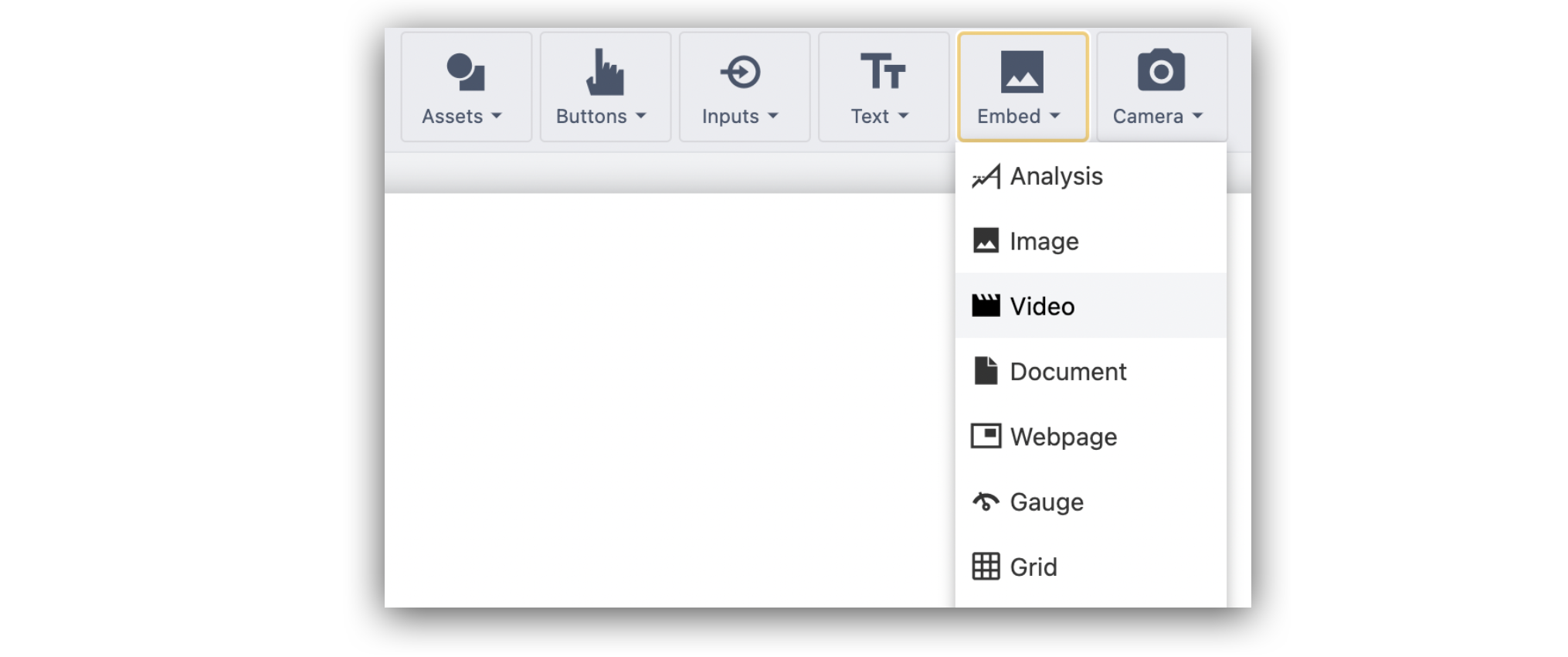
- Selecciona el widget de vídeo para elegir cómo incrustarlo. Puedes elegir un vídeo para subir o hacer clic en el enlace de vídeo de YouTube.
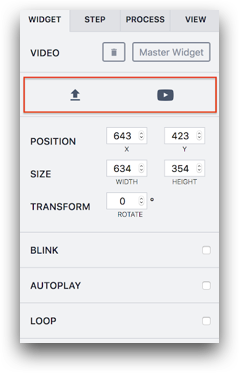
- Puede personalizar el widget con las opciones de casilla de verificación del panel contextual.
Reproducción automática: El vídeo se reproducirá automáticamente cuando el operador entre en el paso. Sin esta opción, el operador tendrá que iniciar manualmente el vídeo.
Bucle: Indica si el vídeo se reproducirá en bucle al finalizar.
Tablas Tulipán
- Añada una tabla que contenga los vídeos y cargue el marcador de posición de grabación en función de la lógica de su aplicación. Más información sobre tablas aquí
- Inserte el Widget de Registro de Tabla y seleccione el tipo de columna Video.
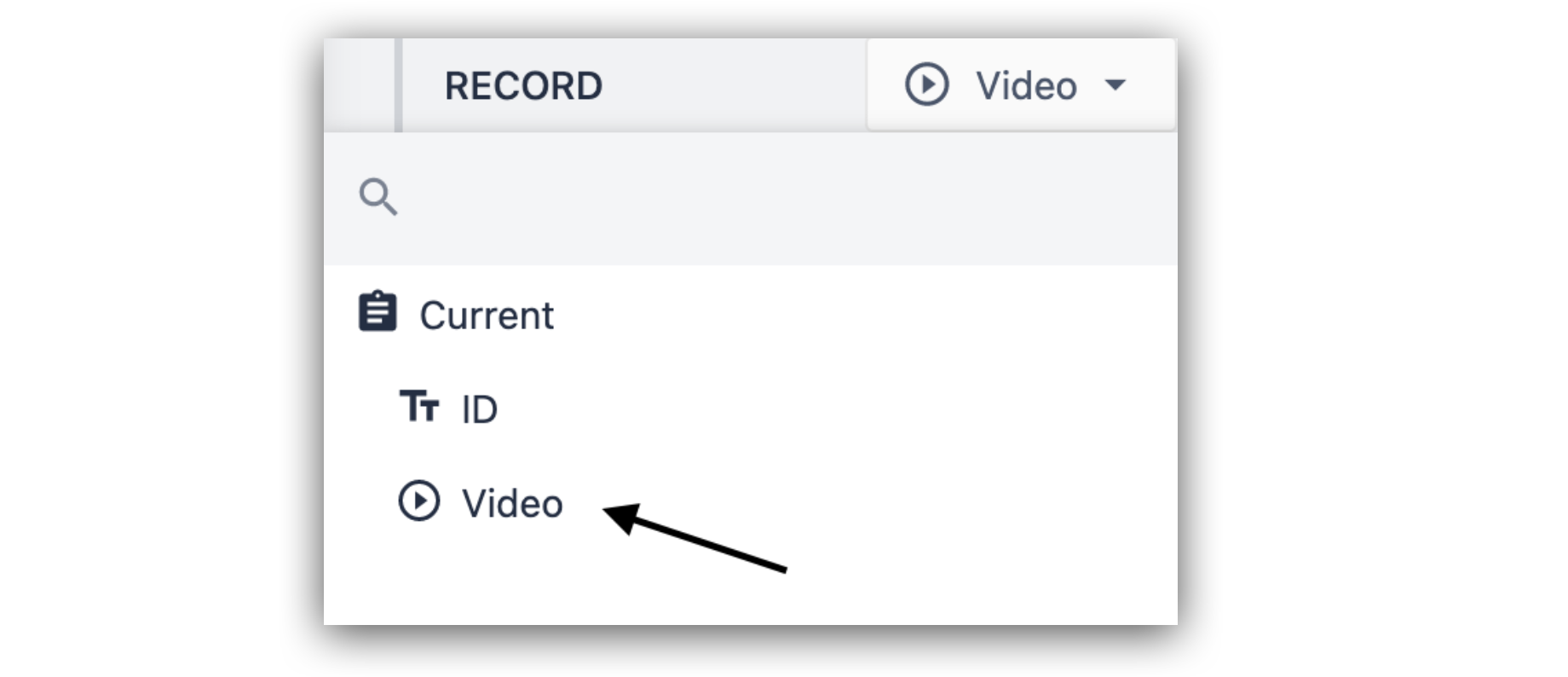
- Ejecute la aplicación en el reproductor para reproducir el vídeo.
Detalles técnicos de la carga de vídeos
Puede cargar los siguientes formatos de vídeo:
- MP4
El tamaño máximo es de 200 MB.
¿Has encontrado lo que buscabas?
También puedes dirigirte a community.tulip.co para publicar tu pregunta o ver si otras personas se han enfrentado a una pregunta similar.
